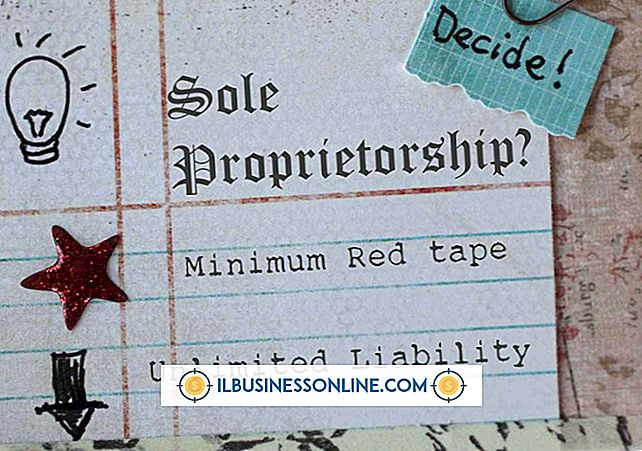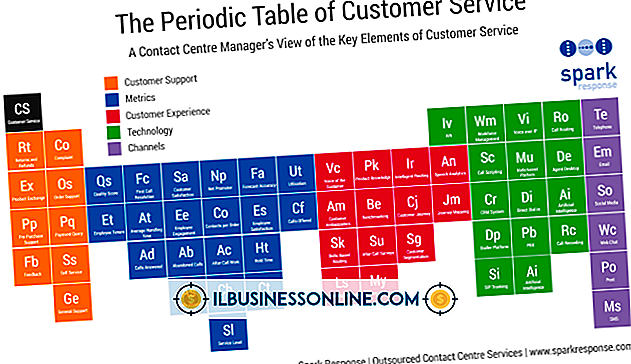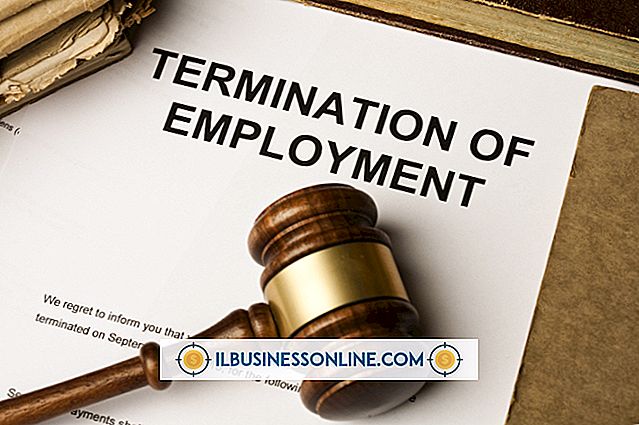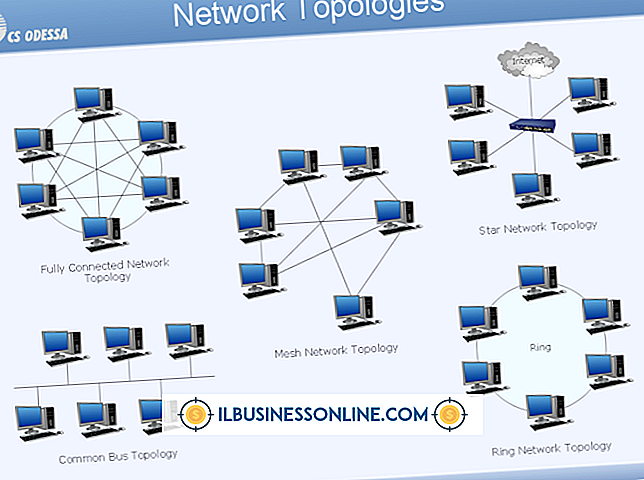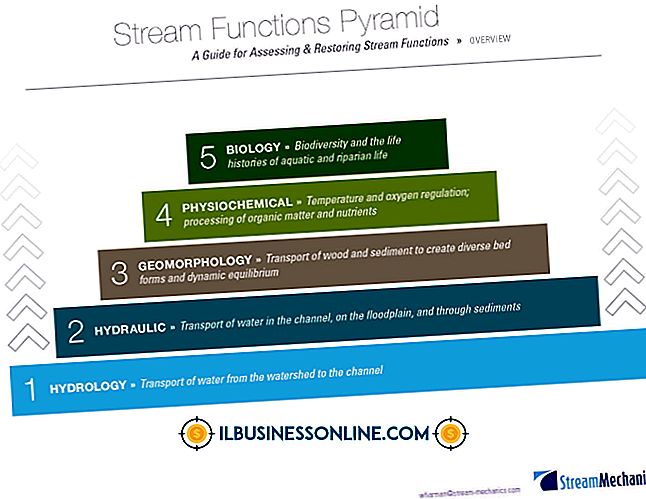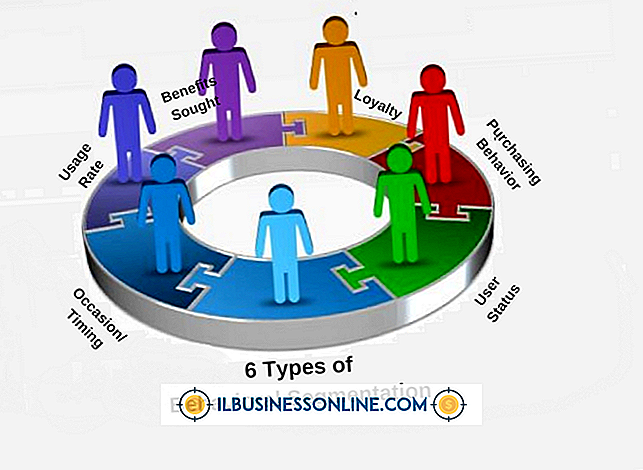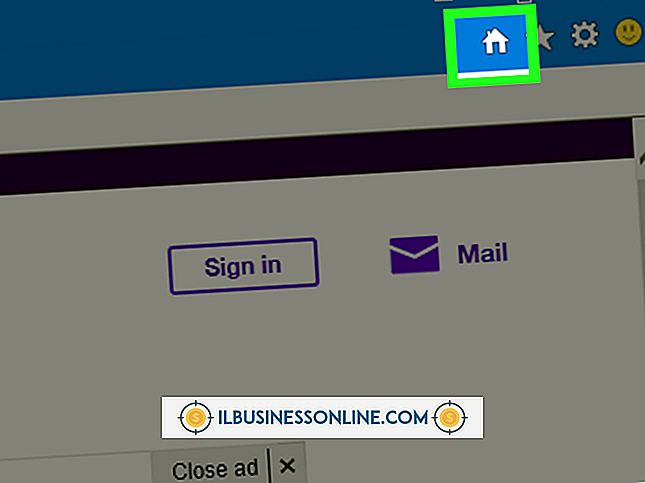PayPal Storefront 사용 방법

PayPal은 인터넷 기업가가 인터넷을 통해 신속하게 거래를 할 수있게 해주는 유용한 서비스입니다. 온라인으로 다른 사람들에게 제품을 판매하는 사람들은 다른 PayPal 기능인 PayPal Storefront를 이용할 수도 있습니다. PayPal Storefront를 사용하여 제품을 판매하는 것은 보유하고있는 품목의 수량을 추적하고 여러 제품을 한 번에 추적 할 수 있으므로 편리합니다. 웹 사이트 또는 블로그에서 공유 할 제품으로 가득 찬 PayPal 매장 위젯을 생성하십시오.
1.
웹 브라우저를 실행하고 PayPal 랩 스토어 프론트 페이지에 로그인하십시오.
2.
화면 하단의 "Create New Storefront"버튼을 클릭하십시오.
삼.
테마를 클릭하십시오. 오히려 단색을 원한다면 "색상"옵션을 클릭하고 색상을 클릭하십시오.
4.
"제목 및 로고"탭을 클릭하십시오. '상점 제목'상자에 점포 제목을 입력하고 색상 견본에서 텍스트 색상을 선택하십시오. "Store 로고"상자에 이미지의 URL을 입력하여 점포 로고를 추가 할 수도 있습니다.
5.
'상점 정책'탭을 클릭하십시오. 제공된 상점에 상점 페이 v의 운송 정책, 연락처 정보 및 상점 또는 제품에 대한 기타 정보를 입력하십시오.
6.
"제품"탭을 클릭하십시오. 제공된 상자에 제품 이름, 가격 및 설명을 입력하십시오. "제품 그림"입력 상자에 제품 이미지의 URL을 입력하여 제품 그림을 포함 할 수도 있습니다.
7.
제품 창에서 "Inventory"탭을 클릭하십시오. 다양한 크기의 의류와 같이 여러 구성으로 항목을 판매하는 경우 '제품 옵션 표시'상자를 클릭하십시오. "판매 가능한 수량 설정"상자에서 사용 가능한 품목 수량을 입력하십시오. 무제한 공급이있는 경우 상자 옆의 무한대 기호를 클릭하십시오.
8.
"제품 정보"상자에 제품에 대한 추가 정보를 입력하고 창 오른쪽 상단 모서리에있는 "+"단추를 클릭하여 제품을 상점 정면에 추가하십시오.
9.
점포에 추가하려는 각 제품에 대해 이전 단계를] 복하십시오.
10.
'배송'탭을 클릭하십시오. 제공된 상자에 운송 및 취급 가격을 설정하십시오.
11.
"출품작 게시"탭을 클릭하십시오. MySpace 또는 TypePad에 상점 전면을 게시하는 경우 해당 옵션을 선택하십시오. 그렇지 않으면 "그냥 나에게 HTML을 제공하여 스스로 할 수 있도록"옵션을 선택하고 "상점 공개"버튼을 클릭하여 상점 전면에 대한 HTML 코드를 생성하십시오.
12.
HTML 코드를 복사하여 웹 사이트에 붙여 넣으십시오.
팁
- 제품 이미지는 188 x 168 픽셀이어야합니다.
- 기본 점포 페이지에서 기존 점포를 클릭하거나 업데이트하여 기존 상점 점을 업데이트하거나 변경하십시오. 여행 또는 기타 이유로 상점 정면을 정지해야하는 경우 "열거 나 닫음 저장"탭을 클릭하고 "상점이 일시적으로 닫힙니다"옵션을 클릭하십시오.